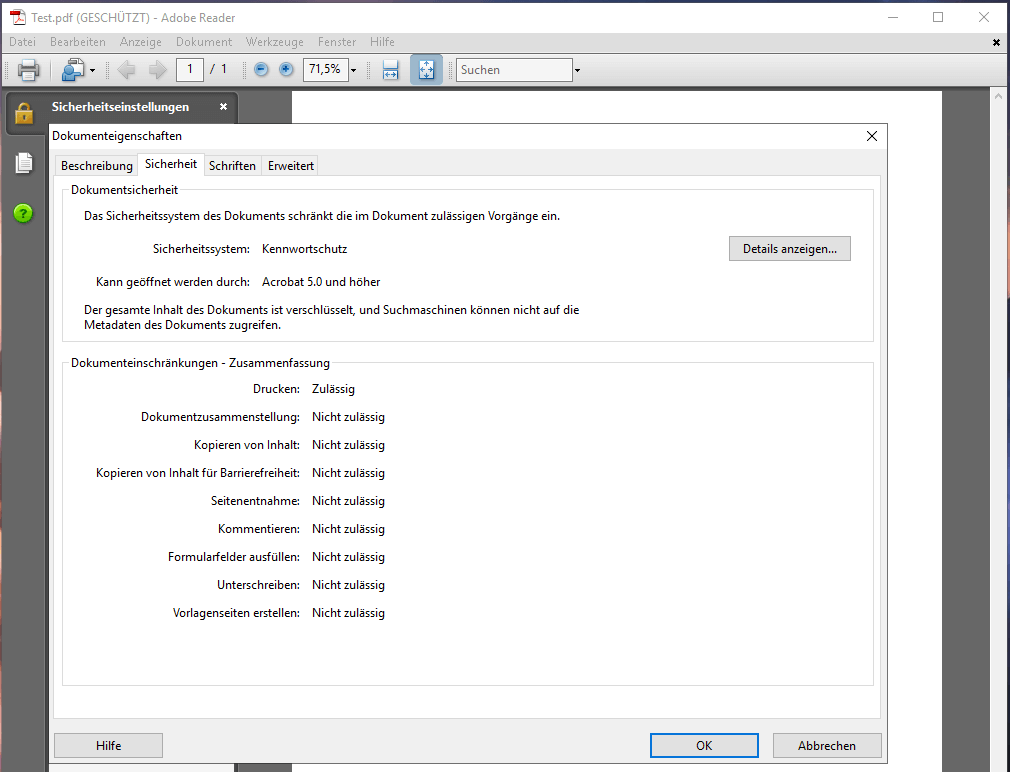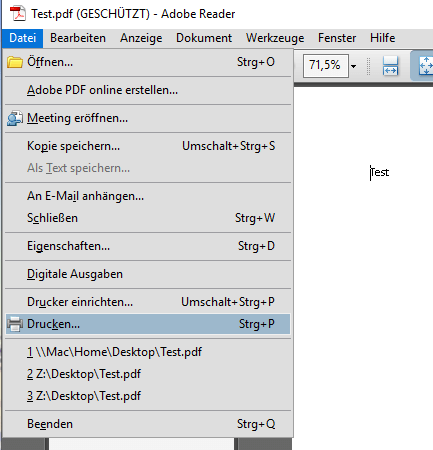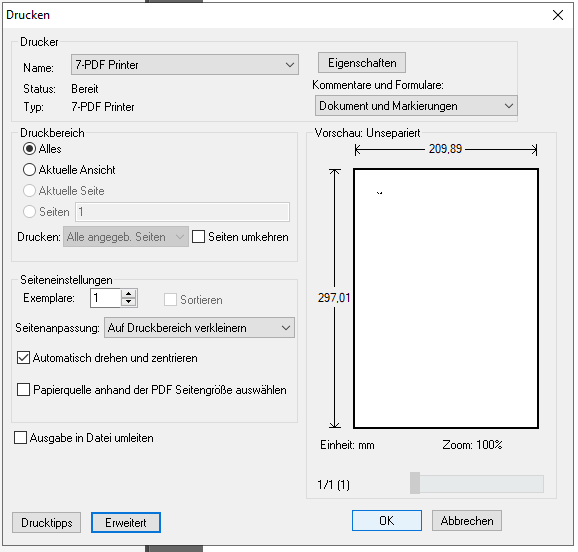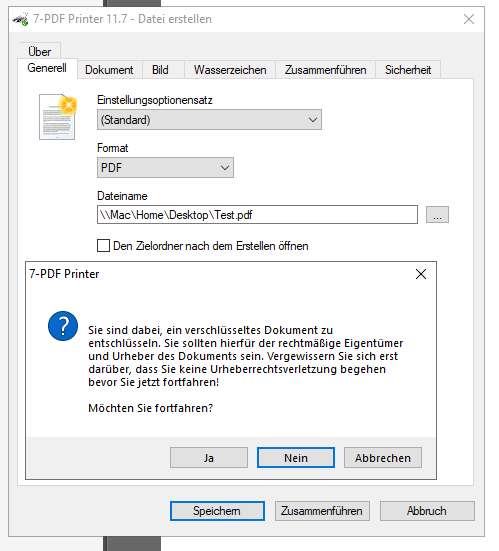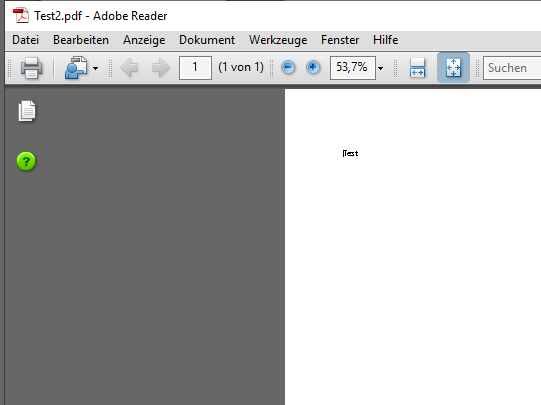PDF Passwort entfernen - PDF Passwort knacken
Wie kann man ein PDF Passwort entfernen, den Passwortschutz aufheben bzw. knacken, und damit den Schutz der PDF Datei aufheben? Mit unserem kostenlosen PDF Drucker (als Community Edition) können sie geschützte PDF Dokumente einfach erneut in eine PDF Datei drucken!
So lange man das Passwort einer PDF Datei kennt, ist alles in Ordnung. Aber was, wenn man die lästige Passwortabfrage einer geschützten PDF Datei umgehen oder beseitigen muss weil das Kennwort in Vergessenheit geraten ist/kann?
Öffnen Passwort einer PDF Datei
Zudem kann es mitunter sehr lästig sein bei jedem Öffnen das Passwort einer PDF Datei immer und immer wieder eingeben zu müssen. Man kennt das aus der Arbeitswelt. Ein ehemaliger Arbeitskollege hat einer PDF Datei unnötigerweise ein Passwort spendiert, bei jedem Öffnen muss dann das Benutzer Passwort der PDF Datei eingegeben werden, bevor man den Inhalt im Acrobat Reader einsehen kann. Das nervt! So wird die ständige Abfrage des PDF Passworts beim Öffnen der PDF Datei schnell zur kleinen Hürde.
Kennwortschutz auf PDF Inhalte
Die passwortgeschützte inhaltliche Sperrung des Urhebers, kann aber schnell zum größeren Hindernis werden. Wie in der nachfolgenden Abbildung ersichtlich, hat der Urheber die Inhalte im PDF selbst noch mit einem Kennwortschutz belegt.
PDF Passworte entfernen, über unseren PDF Drucker
Voraussetzung ist in aller Regel das Benutzer Passwort zu kennen. Also das Passwort, mit dem man das PDF auch mit einem PDF Viewer wie Acrobat Reader öffnen kann. Die inhaltlichen Sperrungen durch ein PDF Passwort (Kennwortschutz der PDF Datei) kann in diesem Falle so lange entfernen werden, solange das geschützte PDF noch gedruckt werden kann bzw. diese Funktion nicht ebenfalls durch den Urheber gesperrt wurde.
Ist das Kennwort geschützte PDF also noch druckbar, so öffnet man zum Entfernen des Kennwortschutzes den Druckdialog im Acrobat Reader. Das geht über das Menü des Acrobat Readers via „Datei“ → „Drucken...“, wie in den nachfolgenden Abbildungen gezeigt.
Als PDF Drucker müssen sie dann unseren, möglichst zuvor installierten PDF Drucker „7-PDF Printer“ im Druckdialog auswählen. Danach drücken sie auf „OK“.
Acrobat Reader druckt danach das geschützte PDF aus, und sendet den Druckauftrag an unseren PDF Drucker. Unser PDF Drucker erkennt, das das ursprüngliche PDF geschützte Inhalte enthält und bittet sie, die PDF Erstellung ohne Passworte zu bestätigen.
Danach wird ein neues PDF ganz ohne PDF Passworte erzeugt. Hier unter dem Dateinamen „Test2.pdf“.
Das neu erzeugte PDF „Test2.pdf“ aus unserem aktuellen Beispiel, enthält danach weder ein Benutzer Passwort das beim Öffnen der PDF Datei eingegeben werden muss, noch enthält es einen Kennwortschutz auf enthaltene PDF Inhalte.
Alle PDF Passwörter wurden also entfernt!
Weitere Infos zu unserem PDF Drucker "7-PDF Printer" finden sie auf dieser Produkt-Detailseite...